Bitte anmelden für besseres Erlebnis

{{item.spec_option}}
{{item.spec}}
System
¥{{guess.sku_info.price}}
Referenzpreis
Verbessern Sie Ihre E-Mail
Effizienz Steigern Sie Ihre Produktivität erheblich
Erhalten Sie einen professionellen E-Mail-Client für Windows und macOS.
Brechen Sie Ihre E-Mail-Regeln
eM Client verbessert Ihre E-Mail-Kommunikation und steigert Ihre Produktivität. Sehen Sie, wie in 90 Sekunden.
Beherrschen Sie Ihren Workflow
Entdecken Sie einzigartige Werkzeuge zur Steigerung der Produktivität und einer besseren E-Mail-Verwaltung.
- Nachrichtenverschlüsselung
- Empfangene E-Mails pausieren
- Beachten Sie Antworten
- Nachrichten Übersetzung
- Kalender und Aufgaben
- Notizen
- Später senden
- Schneller Text
- Auch für Teams konzipiert
eM Client Abdeckung
Alle professionellen Kommunikationsanforderungen eines Teams oder Unternehmens. eM Client ist die ideale Wahl für Unternehmen.
Entdecken Sie eine hervorragende Kombination von Funktionen
eM Client ist ein Produktivitätswerkzeug, das weit über E-Mail hinausgeht.
Kompatible Produktivitätswerkzeuge
Die Kompatibilität mit eM Client ist unvergleichlich. Verbinden Sie sich mit jedem E-Mail-Dienst – es funktioniert.
Steigern Sie Ihre E-Mail-Produktivität
Erhalten Sie einen professionellen E-Mail-Client für Windows und macOS.
{{ app.qa.openQa.Q.title }}
Wie kann ich das Backup-Intervall ändern? Und wie kann ich eine Sicherung an einem bestimmten Datum und Uhrzeit planen?
Die Sicherungsoptionen sind im Menü > Einstellungen > Allgemein > Sicherung verfügbar.
Sie können den Ordner auswählen, in dem Sie Ihre Sicherungen speichern, und wenn Sie die Option "Sicherungen aktivieren" auswählen, können Sie auch die Häufigkeit der Sicherungen und die Anzahl der Sicherungen auswählen, die Sie aufbewahren möchten (Sie können bis zu fünf verschiedene Sicherungen auf einmal speichern).
So ändern Sie die Sicherungszeit: Öffnen Sie das Windows-Tool "Task Scheduler"
Klicken Sie auf Task Scheduler
Sie sehen eM Client Database Backup und andere Aufgaben im mittleren Fenster – Doppelklicken Sie darauf, um die Eigenschaften zu öffnen
Gehen Sie zur Registerkarte "Triggers"
Jetzt können Sie die Zeit und das Datum der Sicherung bearbeiten.

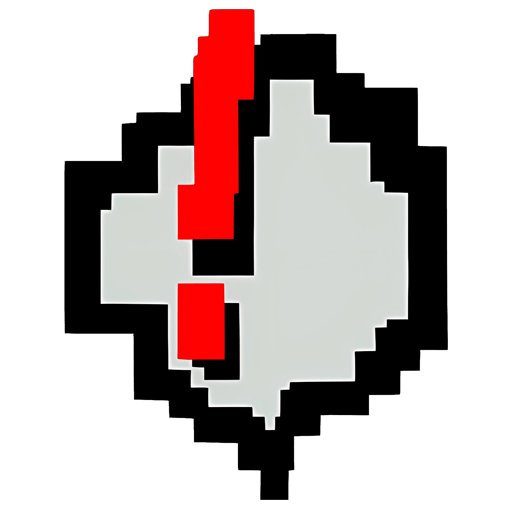


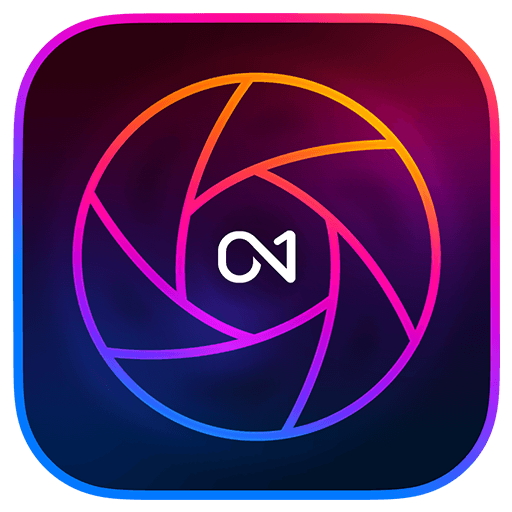
Preisraten
Preisratencode




